Инструментите за форматиране са един от най-добрите активи на Google Документи, а границите са един от тях – те могат да се използват по различни начини и могат да изглеждат толкова уникални, колкото съдържанието, около което са зададени. Има два основни начина за добавяне на граници към вашия документ – разгледайте ги по-долу.
Създайте таблица
Докато разглеждате документа си, отидете на опцията Вмъкване в горната част. Щракнете върху Таблица и след това изберете най-горния ляв квадрат там. В долната част на сегмента на малкия прозорец трябва да пише 1×1 – създавате таблица само с една клетка.
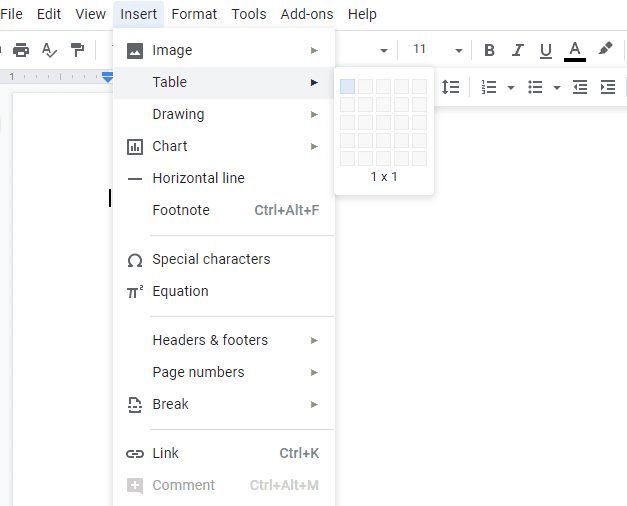
Потвърдете това и вашата клетка ще се появи във вашия документ. Можете да го преоразмерите, като плъзнете по краищата му, или да промените неща като цвета, ширината и плътността на вашите линии, като използвате съответните опции в горната част. Можете дори да замените плътната си рамка с точки или тирета – има много опции!
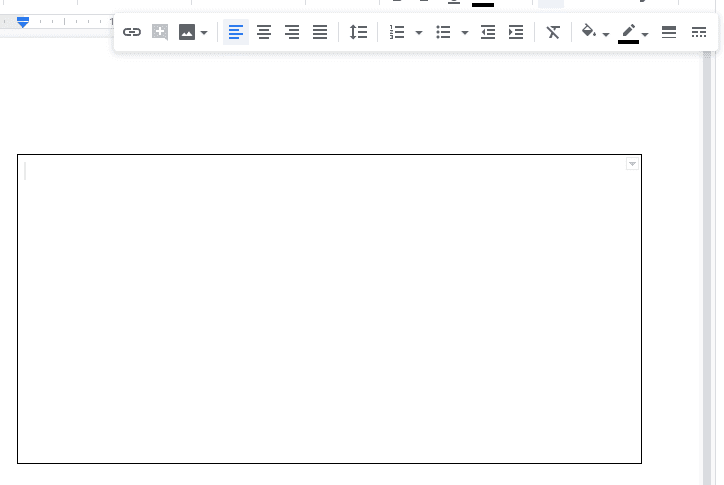
За да добавите съдържание, просто щракнете върху полето и добавете вашето съдържание.
Използвайте форма
Ако вашият текст или информация няма да се поберат в таблицата ви или просто не ви харесва тази опция, вие може също сравнително лесно да добави рамка около съществуващо съдържание – като използва форма вместо a маса. Отново ще трябва да използвате опцията Вмъкване - този път щракнете върху Чертеж и след това Нов.
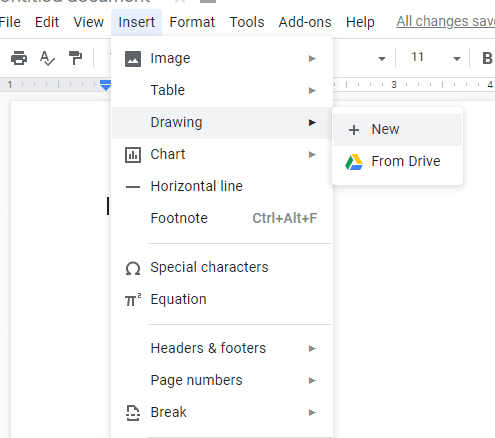
Ще се отвори вторичен прозорец. Щракнете върху кръга, наслагващ квадрат в горната му част, и след това върху Shapes. Ще имате няколко, от които да избирате. Начертайте предпочитания от вас, щракнете върху Save and Close и той ще бъде добавен към вашия документ.
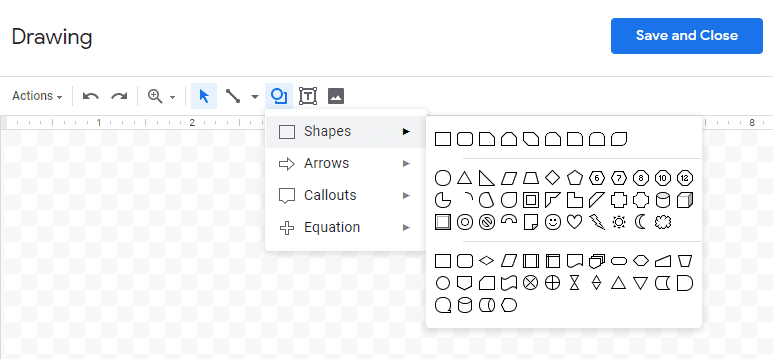
След като го добавите, можете да го местите, да промените подравняването му и други, точно както бихте направили с всяко друго изображение или елемент.